MATLAB で fprintf を使用する方法
fprintf は、出力のフォーマットに使用される MATLAB の関数です。 fprintf の基本構文は「fprintf(fileID, format, A)」です。ここで、fileID は書き込むファイルを指定するために使用される識別子です。コマンド ウィンドウにデータを書き込む場合は、fileID として 1 を使用できます。 of format は出力形式を指定する文字列で、A は出力されるデータです。
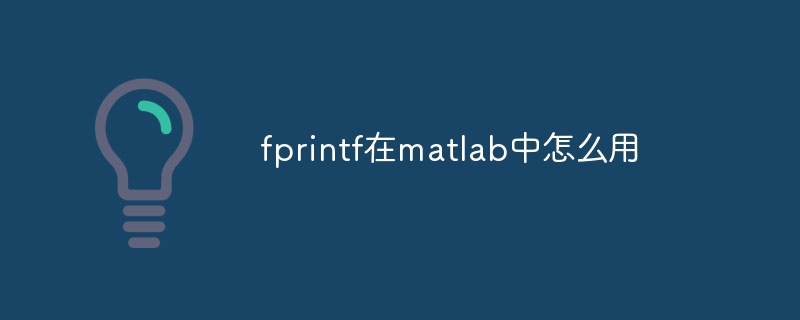
#fprintf は、出力のフォーマットに使用される MATLAB の関数です。これにより、ユーザーは指定された形式でファイルまたはコマンド ウィンドウにデータを書き込むことができます。
fprintf の基本的な構文は次のとおりです。
fprintf(fileID, format, A)
このうち、fileID は書き込むファイルを指定するための識別子です。コマンド ウィンドウにデータを書き込みたい場合は、fileID の値として 1 を使用できます。 format は、出力形式を指定するために使用される文字列です。 Aは出力するデータです。
fprintf の使い方を詳しく紹介します。
1. コマンド ウィンドウにデータを書き込む:
コマンド ウィンドウにデータを書き込む場合は、fileID の値を 1 に設定します。たとえば、整数を出力するには、次のステートメントを使用できます:
fprintf(1, '%d', 10);
これにより、コマンド ウィンドウに数値 10 が出力されます。
2. ファイルにデータを書き込む:
データをファイルに書き込む場合は、まずファイルを開いてから、ファイル識別子を fileID に渡す必要があります。たとえば、data.txt という名前のファイルにデータを書き込むには、次のステートメントを使用できます。
fid = fopen('data.txt', 'w');
fprintf ( fid, '%d', 10);
fclose(fid);
これにより、data.txt ファイルに数値 10 が書き込まれます。
3. フォーマットされた出力:
fprintf もフォーマットされた出力に使用できます。さまざまな形式指定子を使用して、出力の形式を指定できます。たとえば、浮動小数点数を出力するには、次のステートメントを使用できます:
fprintf(1, '%.2f', 3.14159);
これにより、コマンド ウィンドウに 3.14 が出力されます。 。
次に、一般的に使用される形式指定子の一部を示します。
- %d: 整数を出力します。
- %f: 浮動小数点数を出力します。
- %s: 出力文字列。
#- %c: 出力文字。 - %e: 浮動小数点数を科学表記法で出力します。 - %g: 値のサイズに応じて、浮動小数点数を %f または %e の形式で出力するよう自動的に選択します。 4. 複数のデータを出力する: 複数の形式指定子を使用して、複数のデータを出力できます。たとえば、2 つの整数を出力するには、次のステートメントを使用できます: fprintf(1, '%d %d', 10, 20);これにより、「10」が出力されます。コマンド ウィンドウ 20"。 概要: fprintf は、出力のフォーマットに使用される MATLAB の関数です。指定された形式でファイルまたはコマンド ウィンドウにデータを書き込むことができます。データをファイルに書き込むには、ファイルを開いてファイル識別子を fileID に渡す必要があります。出力の形式を指定するには、さまざまな形式指定子を使用できます。単一データまたは複数データを出力できます。以上がMATLAB で fprintf を使用する方法の詳細内容です。詳細については、PHP 中国語 Web サイトの他の関連記事を参照してください。

ホットAIツール

Undresser.AI Undress
リアルなヌード写真を作成する AI 搭載アプリ

AI Clothes Remover
写真から衣服を削除するオンライン AI ツール。

Undress AI Tool
脱衣画像を無料で

Clothoff.io
AI衣類リムーバー

AI Hentai Generator
AIヘンタイを無料で生成します。

人気の記事

ホットツール

メモ帳++7.3.1
使いやすく無料のコードエディター

SublimeText3 中国語版
中国語版、とても使いやすい

ゼンドスタジオ 13.0.1
強力な PHP 統合開発環境

ドリームウィーバー CS6
ビジュアル Web 開発ツール

SublimeText3 Mac版
神レベルのコード編集ソフト(SublimeText3)

ホットトピック
 7503
7503
 15
15
 1377
1377
 52
52
 78
78
 11
11
 19
19
 54
54
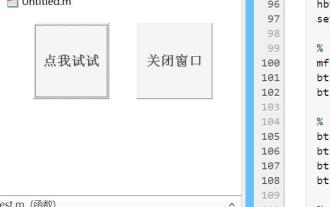 Matlab に付属する Java 操作は何ですか?
May 03, 2023 pm 04:07 PM
Matlab に付属する Java 操作は何ですか?
May 03, 2023 pm 04:07 PM
1. マウスの全画面位置を取得します。画面の左上隅が座標の原点です。マウスの位置を取得し、マウスのピクセルの色を取得するには、while ループまたはタイマーと組み合わせて使用することをお勧めします。 function: importjava.awt.MouseInfo;mousepoint=MouseInfo.getPointerInfo().getLocation();mousepoint =[mousepoint.x,mousepoint.y]2 現在のクリップボードの内容を取得する importjava.awt.Toolkitimportjava.awt.datatransfer.DataFlavorclip=
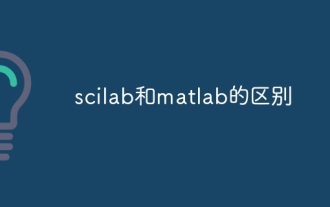 scilabとmatlabの違い
Dec 11, 2023 am 11:13 AM
scilabとmatlabの違い
Dec 11, 2023 am 11:13 AM
scilab と matlab の違い: 1. 注釈シンボル; 2. プリセット変数の表現; 3. 演算子の使用法; 4. 行列の定義と呼び出し; 5. プログラムの編集と実行; 6. データ型; 7. 関数ライブラリ; 8. グラフィカルインターフェイス; 9. コミュニティサポートとエコシステム; 10. クロスプラットフォーム互換性; 11. 価格。詳細な紹介: 1. コメント記号: Scilab ではコメントは "//" によってガイドされますが、Matlab ではコメントは "%" によってガイドされます; 2. Scilab でのプリセット変数の表現など。
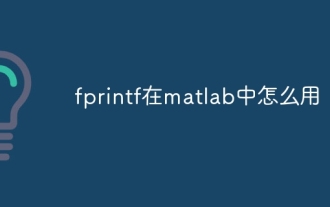 MATLAB で fprintf を使用する方法
Sep 28, 2023 pm 04:28 PM
MATLAB で fprintf を使用する方法
Sep 28, 2023 pm 04:28 PM
fprintf は、出力のフォーマットに使用される MATLAB の関数です。 fprintf の基本構文は「fprintf(fileID, format, A)」です。ここで、fileID は書き込むファイルを指定するために使用される識別子です。コマンド ウィンドウにデータを書き込む場合は、fileID として 1 を使用できます。 of format は出力形式を指定する文字列で、A は出力されるデータです。
 Matlab で座標を変更する方法
Dec 15, 2023 am 10:40 AM
Matlab で座標を変更する方法
Dec 15, 2023 am 10:40 AM
MATLAB では、関数 "set" を使用してグラフの軸のプロパティを変更できます。詳細な導入: 1. 座標軸の範囲を変更します: set(gca, 'XLim', [0 10], 'YLim', [0 10]); 2. 座標軸のラベルを変更します: set(gca, 'XLabel', 'My X-axis', 'YLabel', 'My Y-axis'); 3. 座標軸のスケールなどを変更します。
 matlab で m-file を実行する方法 - matlab で m-file を実行するチュートリアル
Mar 04, 2024 pm 02:13 PM
matlab で m-file を実行する方法 - matlab で m-file を実行するチュートリアル
Mar 04, 2024 pm 02:13 PM
matlab で m ファイルを実行する方法を知っていますか? 以下に、エディターが matlab で m ファイルを実行する方法に関するチュートリアルを示します。お役に立てば幸いです。エディターで学習しましょう! 1. まず matlab を開きます。ソフトウェアを起動し、下の図に示すように、左上隅の「開く」を選択します。 2. 次に、以下の図に示すように、実行する m ファイルを選択して開きます。 3. 次の図に示すように、ウィンドウで F5 キーを押してプログラムを実行します。 4. 以下の図に示すように、コマンド ライン ウィンドウとワークスペースで実行結果を確認できます。 5. 次の図に示すように、[実行] を直接クリックしてファイルを実行することもできます。 6. 最後に、次の図に示すように、コマンド ライン ウィンドウとワークスペースで m ファイルの実行結果を表示できます。上記は編集者が提供した matlab メソッドです
 Matlab でコマンドの実行を停止する方法
Jan 14, 2021 am 11:46 AM
Matlab でコマンドの実行を停止する方法
Jan 14, 2021 am 11:46 AM
Matlab でコマンドの実行を停止する方法: 1. プログラムを選択し、実行アイコンをクリックします。 2. 上の一時停止アイコンをクリックして、プログラムの実行を一時的に停止します。 3. クリックしてデバッグを終了し、ビジー状態のプログラムを強制停止します。
 MATLAB コードを Python コードに変換するにはどうすればよいでしょうか?
Aug 19, 2023 pm 10:53 PM
MATLAB コードを Python コードに変換するにはどうすればよいでしょうか?
Aug 19, 2023 pm 10:53 PM
MATLAB は工学および科学の分野で広く使用されている人気のあるプログラミング言語ですが、Python はその柔軟性と適応性により、多くのプログラマーにとって急速に選ばれる言語になりつつあります。 MATLAB コードを Python コードに変換したい場合、最初は非常に難しく感じるかもしれません。ただし、正しい知識とアプローチがあれば、プロセスをはるかに簡単にすることができます。 MATLAB コードを Python に変換するのに役立つ手順をいくつか示します。 ステップ 1: Python 構文に慣れる Python と MATLAB には独自の構文があるため、コードの変換を開始する前に Python 構文に慣れる必要があります。時間をかけて、変数やデータ型などの Python 構文の基本を理解します。
 Matlab の Griddata 関数の使用方法
Dec 15, 2023 am 10:11 AM
Matlab の Griddata 関数の使用方法
Dec 15, 2023 am 10:11 AM
Griddata 関数は、指定された (X, Y) 座標で対応する Z 値を補間するために使用され、それによって 3 次元データのセット (x, y, z) をグリッド化します。使い方は「griddata(x,y,z,xi,yi,method)」です。



